كيفية قراءة البيانات الوصفية على نظامي التشغيل Windows و Mac باستخدام 5 أدوات
قد تجد نفسك مهتمًا بالنظر إلى معلومات الفيديو في العديد من السياقات المختلفة. على سبيل المثال ، اختر قائمة التشغيل التي يجب أن تحتوي على الفيلم إذا كنت تريد معرفة عنوان الفيلم الذي تشاهده الآن. يمكنك أيضًا تحديد حجم الفيديو وتنسيقه ، من بين أشياء أخرى. بالإضافة إلى ذلك ، يمكنك اختيار ما إذا كان مناسبًا للتحميل أم لا من خلال تقييم مدى قبوله. بعد قولي هذا ، ما هو الأسلوب الأكثر فعالية لمشاهدة البيانات الوصفية للفيديو؟ يعد عارض البيانات الوصفية للفيديو بديلاً مفيدًا. يمكنك مشاهدة البيانات الوصفية للفيديو وحتى تعديلها بمساعدة الكثيرين مشاهدي البيانات الوصفية للفيديو التي تم تضمينها في هذه الصفحة. هؤلاء المشاهدون غير متصلون ومتصلون في نفس الوقت.

محتوى الصفحة
الجزء 1. أسهل طريقة لعرض البيانات الوصفية على نظامي التشغيل Windows و Mac
على جهاز كمبيوتر يعمل بنظام Mac أو Windows ، باستخدام محول الفيديو فيدمور هي الطريقة الأسرع والأبسط للوصول إلى المعلومات المرتبطة بالفيديو. من الممكن أن نستنتج من اسم البرنامج أن Vidmore Video Converter هو محول فيديو رائع. حسنا. ومع ذلك ، فإنه يحتوي أيضًا على وظائف مخفية ، مثل القدرة على الوصول إلى البيانات الوصفية. يمكن للمستخدمين فحص البيانات الوصفية الأصلية للفيديو ، والتي قد تتضمن معلومات مثل العنوان والفنان وبيانات الإنتاج والنوع واسم الألبوم وتاريخ الترميز والمزيد. بالإضافة إلى ذلك ، يسمح للمستخدمين بتحديث البيانات الوصفية ، وتبسيط تنظيم الفيديو وتسهيل فهمه.
الخطوة 1: يمكنك النقر فوق تنزيل مجاني خيار لتنزيل عارض البيانات الوصفية وتثبيته على جهازك. بعد ذلك ، دع المشغل يكمل عمله.
الخطوة 2: يمكنك البدء في تحميل الملف الذي ترغب في رؤيته بعد تشغيل البرنامج بالفعل على جهازك. بغض النظر عما إذا كان نظام التشغيل Windows أو Mac. للقيام بذلك ، انتقل إلى الواجهة الرئيسية واختر ملف زائد اختيار. بعد ذلك ، قم بتحميل الفيديو
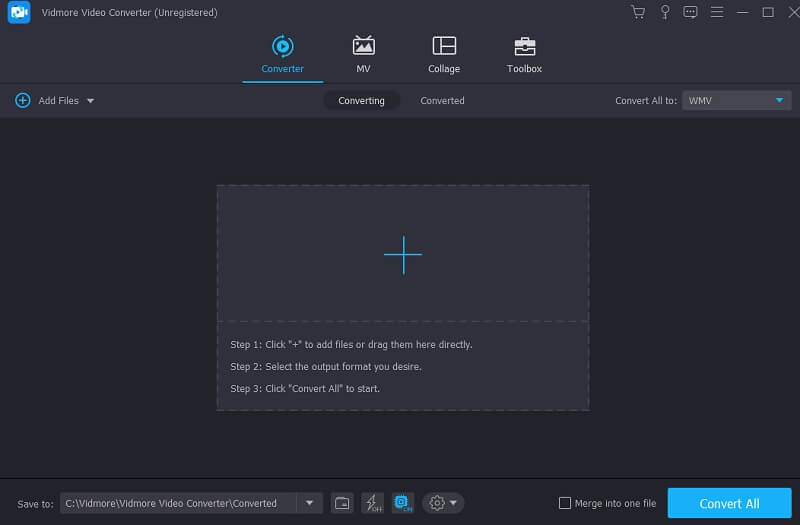
الخطوه 3: بمجرد تحميل الفيديو أو الصوت ، ستحتاج إلى النقر فوق الحرف الصغير الموجود بجوار الملف للإشارة إلى أنه مصدر الملف. يمكنك الحصول على جميع البيانات التي تبحث عنها من هذا الموقع. يمكنك إغلاق النافذة عن طريق اختيار ملف حسنا زر على شريط الأدوات. بالإضافة إلى ذلك ، يمكنك الحصول على معلومات حول الملف بالنقر فوق نسخ إلى الحافظة زر. وستكون هذه نهاية الأمر!
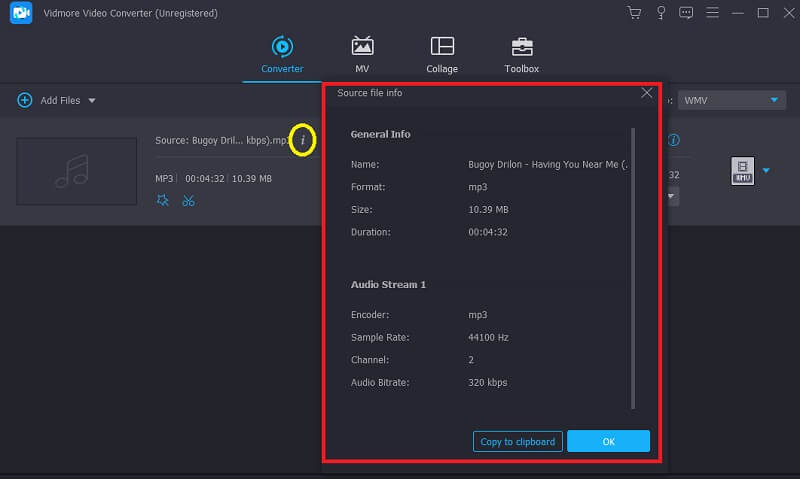
الجزء 2. عرض البيانات الوصفية في Photoshop
عندما يتعلق الأمر بالعمل مع الصور الرقمية ، فإن أحد تطبيقات التحرير التي اكتسبت سمعة تستحقها عن جدارة لتقديم وظائف استثنائية هو Photoshop. تقر الغالبية العظمى من المصورين الذين حققوا مستوى عالٍ من الكفاءة في مجال عملهم بأهمية الدعم الذي توفره معدات معينة. يمكنك الوصول إلى مجموعة كبيرة من أدوات التحرير داخل Photoshop ، مثل تغيير حجم صورك وقصها وتحسينها ورسمها. يعد Photoshop أداة أخرى موثوقة يمكنك الاعتماد عليها ، ويمكنك استخدامها إذا كنت تريد فحص البيانات المضمنة في الملف الذي تعمل عليه. سيعلمك البرنامج التعليمي الموضح هنا كيفية رؤية المعلومات المضمنة داخل ملفك باستخدام Photoshop.
الخطوة 1: قم بتشغيل الصورة التي ترغب في فحص المعلومات الخاصة بها حتى تتمكن من رؤيتها.
الخطوة 2: انتقل إلى ملف القائمة ، ثم اختر ملف التفاصيل من تلك القائمة. في Windows ، يمكنك أيضًا استخدام الاختصار Ctrl + Alt + Shift + I؛ على Mac ، يمكنك استخدام ملفات Command + Option + Shift + I.
الخطوه 3: يمكنك نسخ وتحرير البيانات الوصفية من هذا الموقع. انقر على حسنا زر عند الانتهاء لحفظ التغييرات الخاصة بك.
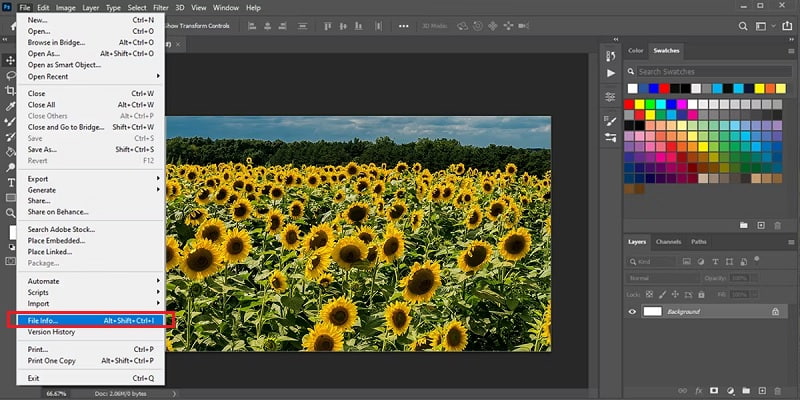
الجزء 3. عرض البيانات الوصفية على Mac
تم بالفعل تضمين محرر بيانات وصفية مجاني للفيديو في VideoProc Converter. نتيجة لتوافقه الذي لا مثيل له مع تنسيقات الفيديو ، يمكنه تحرير البيانات الوصفية والعلامات وخصائص مقاطع الفيديو بأكثر من 300 تنسيق مختلف. في المقابل ، لا يقتصر الأمر على العمل كعلامة فيديو أو محرر بيانات وصفية. ملفات البيانات والمؤلفون والنوع والملاحظة وغطاء الوسائط والتعليق هي بيانات وصفية يمكنك تحريرها في VideoProc Converter. إنه جنبًا إلى جنب مع الألبوم والأغاني في الملفات الصوتية. من خلال وظيفة تحويل الفيديو الخاصة به ، يمكنك تغيير برنامج ترميز الفيديو ، ونوع الناقل ، والحجم ، ومعدل الإطارات ، وغير ذلك الكثير. بالإضافة إلى ذلك ، يمكنك تغيير الحاوية التي تم تخزين الفيديو فيها.
الخطوة 1: بعد أن تقوم بتنزيل VideoProc Converter وتثبيته بنجاح مجانًا على جهاز الكمبيوتر الخاص بك ، قم بتشغيل البرنامج. حدد ملف فيديو الخيار عند الوصول إلى الصفحة الرئيسية.
الخطوة 2: ضع فيلمًا ، أو العديد من مقاطع الفيديو ، في واجهته باستخدام طريقة السحب والإفلات. بعد ذلك ، اختر تنسيق الإخراج بالنقر فوق فيديو علامة التبويب في الشريط السفلي.
الخطوه 3: لفتح ملف بطاقة اسم في المربع ، انقر على رمز القلم الرصاص بجوار اسم الملف. يمكنك إجراء تغييرات على معلومات اسم الإخراج والعنوان والفنان والنوع والملاحظة وحتى غلاف الوسائط في هذا الوقت. بمجرد الانتهاء من ذلك ، انقر فوق منجز زر.
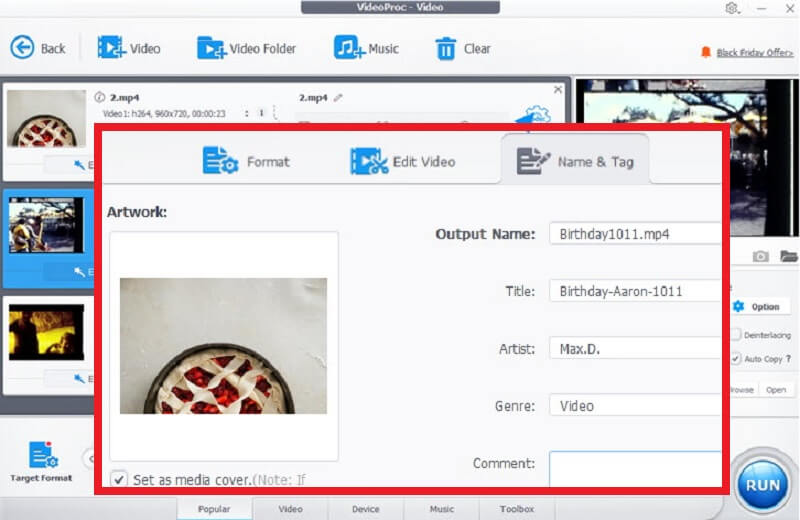
الجزء 4. عرض البيانات الوصفية على الإنترنت
1. FlixClip
يمكن لأي شخص والجميع الوصول إلى إمكانات إنشاء الفيديو وتحريره. بالإضافة إلى ذلك ، فإنه يوفر طريقة بسيطة لعرض معلومات الفيديو عبر الإنترنت. بعد تحميل الفيلم على FlixClip ، يمكنك تصفح معلومات الفيديو الشاملة. بالإضافة إلى ذلك ، يمكنك من تحويل الفيديو الخاص بك إذا كنت غير راضٍ عن جانب معين من البيانات الوصفية للفيديو. هذه هي حجم الملف أو التنسيق أو الدقة أو الترميز أو الخيارات الأخرى المتاحة.
الخطوة 1: تحقق من FlexClip Video Metadata Viewer. لتحميل الفيديو المطلوب ، انقر فوق الخيار المسمى تصفح الفيديو.
الخطوة 2: سيتم عرض مجموعة كاملة من معلومات الفيديو على موقع الويب بعد تحميل الفيديو بالكامل ..
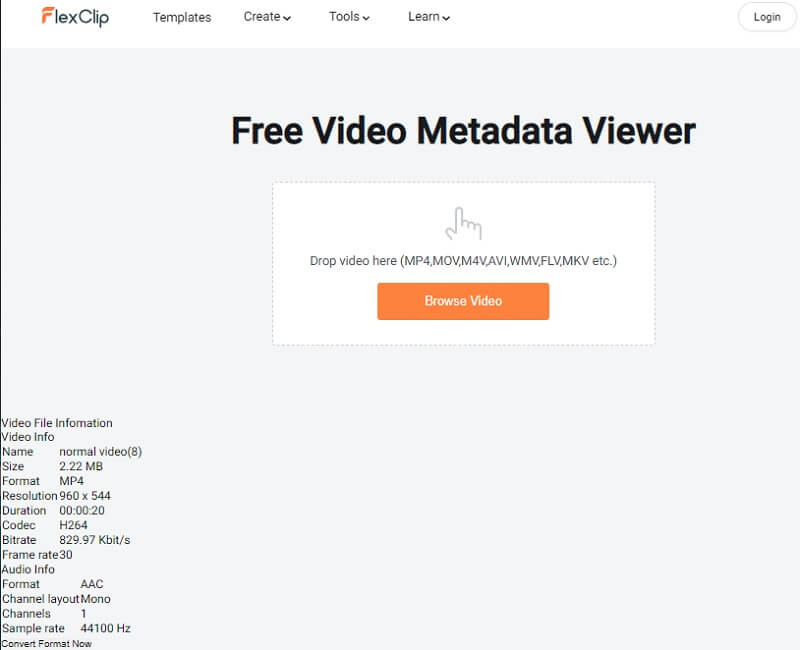
2. عارض البيانات الوصفية و EXIF على الإنترنت مجانًا
يُطلق على قارئ البيانات الوصفية للفيديو الآخر الذي قد تستخدمه عبر الإنترنت اسم Exifmeta. يكشف عن البيانات الوصفية التي تم إخفاؤها في ملف الفيديو بأكمله. عند استخدام EXIFMeta ، يمكنك رؤية العديد من أنواع البيانات الوصفية ، مثل المعلومات حول الجهاز وإحداثيات GPS والتقاط واسم حقوق النشر. وهو متوافق مع جميع أنواع الملفات الأكثر شيوعًا ، بما في ذلك تنسيقات المستندات والصور والصوت والفيديو. بالإضافة إلى ذلك ، يتيح لك عرض البيانات الوصفية لمقاطع الفيديو التي تجدها عبر الإنترنت. تم توضيح عملية عرض البيانات الوصفية باستخدام هذه الأداة هنا.
الخطوة 1: انظر موقع EXIFMeta الرسمي. لاستيراد الفيديو المطلوب ، انقر في أي مكان داخل المربع المنقط أو اسحبه وأفلته في المكان المناسب. ضع في اعتبارك أن أكبر ملف يمكنك تصديره يصل حجمه إلى 50 ميغابايت فقط.
الخطوة 2: بعد تحميل الفيديو ، يمكنك عرض جميع المعلومات الموجودة في البيانات الوصفية بالنقر فوق اذهب زر.
الخطوه 3: يمكنك عرض جميع المعلومات التي تطلبها من هذا الموقع في ملفك.
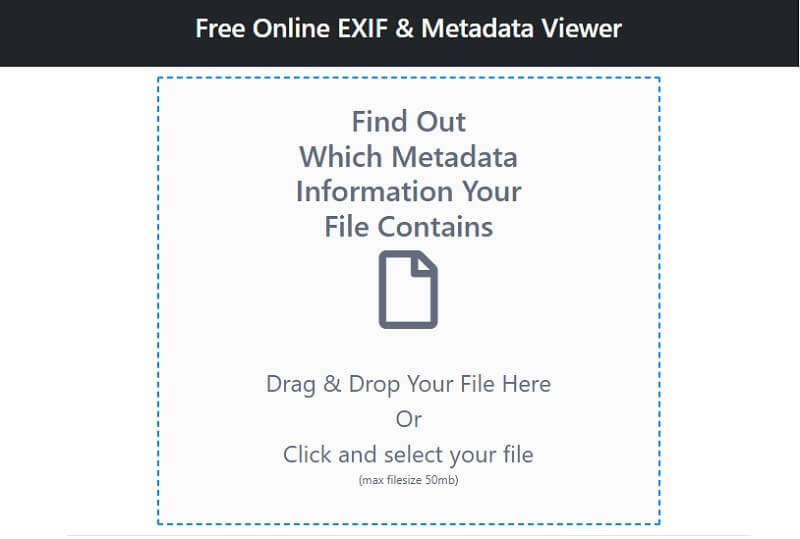
الجزء 5. أسئلة وأجوبة حول عارض البيانات الوصفية
ما هي البيانات الوصفية للفيديو؟
تمنح البيانات الوصفية لمقطع الفيديو المستخدمين القدرة على تحديد خصائص الفيلم ، مما يبسط عملية البحث عن الفيديو واستخدامه وإدارته. التاريخ الذي أنشأت فيه الفيديو وهوية الشخص الذي أنشأه وموقع الفيديو وتاريخ تحميله ومعرف الكاميرا. وحتى معلمات الفيديو قد يتم تضمينها جميعًا في البيانات الوصفية للفيديو.
هل يمكننا حذف البيانات الوصفية؟
تظل البيانات الوصفية مدفونة في ملف حتى تقوم أنت أو أي شخص آخر بحذفها. ستبقى المعلومات كما هي حتى إذا قمت بتحويل الملف إلى تنسيق مختلف. لنفترض أنك قمت بتحميل صورتك إلى موقع ويب وقام شخص ما بتنزيلها. في هذه الحالة ، يمكنهم فحص المعلومات باستخدام برنامج تحرير الصور.
كيف تختلف البيانات الوصفية والبيانات؟
قد تشير البيانات إلى جزء واحد من المعلومات ، أو مجموعة من القياسات أو الملاحظات ، أو قصة ، أو وصف عنصر محدد. من ناحية أخرى ، تحدد البيانات الوصفية معلومات حول البيانات الأصلية وتساعد في تحديد نوع وخصائص تلك البيانات. بمعنى آخر ، تصف البيانات الوصفية معلومات حول البيانات الأصلية.
الاستنتاجات
قد يكون تجميع كل المعلومات المتعلقة بملف صورة معين أمرًا صعبًا. لأن هناك الكثير مشاهدي البيانات الوصفية للفيديو متوفر لكل من Mac و Windows ، ولا يتطلب تحديد موقعه قدرًا كبيرًا من الجهد من جانبك. ابحث عن أفضل طريقة لك وتجنب القيام بأشياء قد تعتبر متعبة.



